احذف رسائل البريد الإلكتروني من iPad بشكل دائم
قد يكون الأمر محبطًا جدًا عند فتح جهاز iPad ، والعثور على مئات رسائل البريد الإلكتروني غير المقروءة في تطبيق Mail. في الواقع ، معظمهم عديم الفائدة. للحفاظ على بريدك نظيفًا ، قد ترغب في معرفة كيفية حذف رسائل البريد الإلكتروني نهائيًا من iPad. فيما يلي الخطوات البسيطة (ليس فقط إزالة رسائل البريد الإلكتروني من تطبيق البريد ، ولكن أيضًا من الخادم).
خطوات حذف الرسائل من الأيفون
الخطوة 1. اضغط على تطبيق Mail على جهاز iPad. افتح Inbox وانقر على ‘تعديل’. في الجزء السفلي الأيمن ، انقر على ‘وضع علامة على الكل’> ‘وضع علامة كمقروءة’.
الخطوة 2. انقر فوق البريد> فتح صندوق الوارد> انقر فوق تحرير> التحقق من رسالة. ثم من الأسفل ، يمكنك رؤية خيار ‘نقل’ ممكّنًا.
الخطوة 3. أولاً ، اضغط مع الاستمرار على الزر ‘نقل’ واستخدم يدك الأخرى لإلغاء تحديد الرسالة التي حددتها في الخطوة 2. حرك أصابعك بعيدًا عن شاشة iPad.
الخطوة 4. في النافذة الجديدة ، انقر فوق سلة المهملات. هذا هو المكان الذي تحدث فيه المعجزة. يمكنك أن ترى أنه تم نقل جميع رسائل البريد الإلكتروني إلى سلة المهملات. وستكون هناك نافذة فارغة تخبرك بعدم وجود بريد على الإطلاق. من هناك ، يمكنك الانتقال إلى مجلد المهملات والنقر على ‘تعديل’ ثم النقر على ‘حذف الكل’ في الجزء السفلي السفلي لحذف جميع رسائل البريد الإلكتروني.
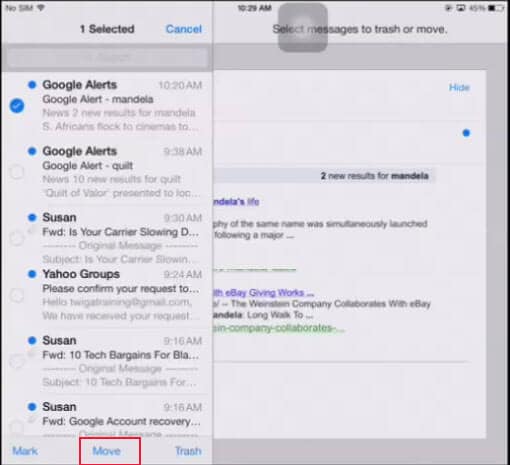
ملاحظة: بعد تطبيق الطريقة المذكورة أعلاه لحذف البريد نهائيًا على iPad ، إذا عدت إلى تطبيق البريد على الفور ، فقد ترى أن رقم البريد لا يزال موجودًا. لا تقلق. هذا مجرد ذاكرة التخزين المؤقت. انتظر بضع ثوان للسماح للبريد بتحديث نفسه تلقائيًا.
كيف يمكنني حذف رسائل البريد الإلكتروني بشكل دائم على جهاز iPad الخاص بي؟
لكي نكون صادقين ، بعد استخدام الطريقة المذكورة أعلاه لحذف رسائل البريد الإلكتروني نهائيًا من iPad (iPad Pro و iPad mini 4 المدعوم) ، عند البحث في ‘Spotlight’ ، ستجد أنها لا تزال هنا. هذا لأنه على الرغم من حذفها من جهاز iPad ، إلا أنها لا تزال موجودة في مكان ما على جهاز iPad ولكنها غير مرئية.
إذا كنت تريد حقًا السماح لهم بالرحيل إلى الأبد ، فعليك المحاولة DrFoneTool – ممحاة البيانات (iOS) لمسح جهاز iPad الخاص بك تمامًا. من خلال القيام بذلك ، ستتم إزالة رسائل البريد الإلكتروني إلى الأبد.
ملاحظة: لكن احذر ، تزيل الميزة أيضًا البيانات الأخرى. إذا كنت ترغب في إزالة حساب Apple بعد أن نسيت كلمة مرور معرف Apple ، فيوصى باستخدامه DrFoneTool – إفتح الشاشة (iOS). سيؤدي ذلك إلى مسح حساب iCloud من جهاز iPad.

DrFoneTool – ممحاة البيانات (iOS)
احذف جميع البيانات بشكل دائم من iDevice الخاص بك
- عملية بسيطة ، من خلال النقر.
- يتم حذف البيانات الخاصة بك بشكل دائم.
- لا أحد يستطيع استرداد بياناتك الخاصة وعرضها.
- يعمل بشكل كبير لأجهزة iPhone و iPad و iPod touch ، بما في ذلك أحدث الموديلات.
-
يدعم iPhone X / 8 (Plus) / iPhone 7 (Plus) / iPhone6s (Plus) ، iPhone SE وأحدث iOS 11 بالكامل!

- متوافق تمامًا مع نظام التشغيل Windows 10 أو Mac 10.11.
أحدث المقالات

